アプリ > iPod touch/iPhoneでの「Bump」の使い方 > 『Bump』アプリで連絡先を交換(送受信)する
本ページ内には広告が含まれます

Bumpアプリで"連絡先"を交換(送受信)します。"マイカード"に自分の連絡先(アドレス)情報を入力し、そのカードを他のユーザー(端末)と"Bump(端末を軽くぶつける)"して交換することで、連絡先を簡単に交換することができます。また、連絡先アプリ内に登録されている連絡先を相手に送信したり、受信したりすることも可能です。
* Bumpアプリで連絡先を交換するにはiPhone/iPod touchの"位置情報"を「オン」にする必要があります。
目次: ![]() 『Bump』アプリで自分の連絡先を交換する
『Bump』アプリで自分の連絡先を交換する ![]() 『Bump』アプリで"連絡先"アプリ内の連絡先を交換する
『Bump』アプリで"連絡先"アプリ内の連絡先を交換する
『Bump』アプリで、自分の連絡先情報を登録した"マイカード"を作成します。作成したマイカードを、"Bump(お互いの端末を軽くぶつける)"することで、お互いに交換することができます。交換した相手の連絡先は、"連絡先"アプリ内に自動で追加されます。
1. 『Bump』アプリでマイカードを作成する
iPhone/iPod touchのホーム画面から『Bump』アプリを起動します。"マイカード"の作成画面で、"カードを記入する"の矢印の先にあるアイコンをタップすると、カードの編集画面を表示することができます。自分の連絡先情報(名前・電話番号・メールアドレス等)を入力し、カードを作成します。
* "マイカード"の詳しい作成方法は、「Bumpアプリでマイカードを作成する」を参照ください。

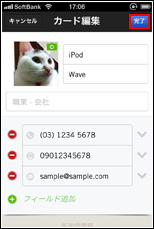
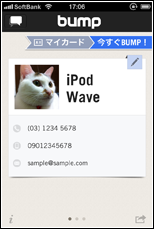
2. 連絡先を交換(Bump)する
『Bump』アプリで、"マイカード"画面をお互いに表示し、下図のように"Bump(お互いの端末を軽くぶつける)"します。相手の(登録されている)名前・プロフィール画像が表示されるので、確認後、「接続」をタップします。お互いの連絡先情報が交換されます。
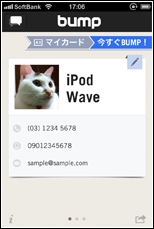
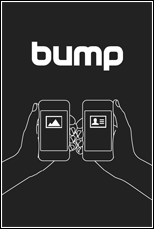
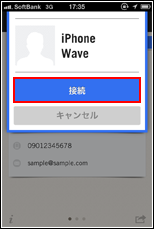
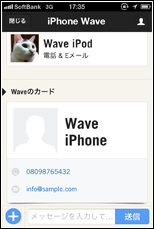
![]() 相手の端末と接続できない場合
相手の端末と接続できない場合
Bumpで連絡先や写真・画像を交換(送受信)するには、(iPhoneやiPod touch等の)端末の"位置情報"を「オン」にする必要があります。iPod touchではWi-Fiに接続されている必要があります。
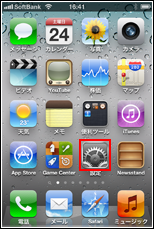
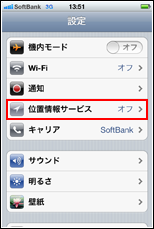
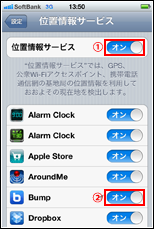
3. 交換した連絡先情報を確認する
『Bump』アプリで交換した相手の連絡先情報は、「連絡先」アプリ内に自動で追加されます。

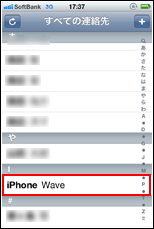
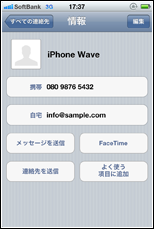
『Bump』アプリでは「連絡先」アプリ内に登録されている"連絡先"を交換することができます。自分の連絡先情報を「連絡先」アプリ内に登録している場合は、"マイカード"を作成していなくても自分の連絡先を交換することができるほか、共通の友だちなど、連絡先アプリ内の"連絡先"情報を交換することができます。
1. 『Bump』アプリで相手に送信(交換)したい連絡先を選択する
iPhone/iPod touchのホーム画面から『Bump』アプリを起動し、「連絡先」アプリ内の連絡先一覧を表示します。
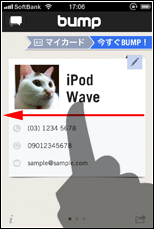
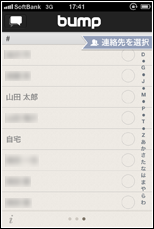
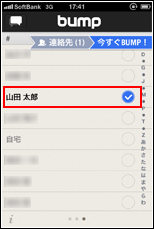
2. 「連絡先」アプリ内の連絡先を送信(交換)する
『Bump』アプリで相手に送信したい連絡先を選択後、"Bump(お互いの端末を軽くぶつける)"します。相手の(登録されている)名前・プロフィール画像が表示されるので、確認後、「接続」をタップします。選択した連絡先が相手に送信されるほか、相手側が自分に送信したい連絡先を選択している場合は、相手側から連絡先が受信されます。
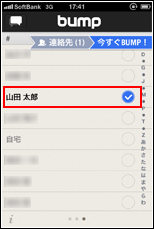
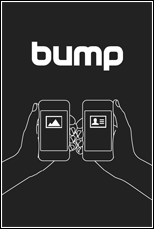
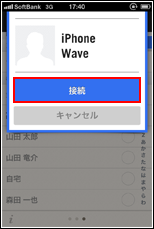
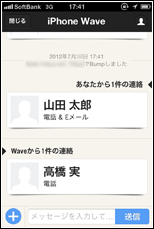
3. 受信した連絡先情報を確認する
『Bump』アプリで受信(交換)した連絡先情報は、「連絡先」アプリ内に自動で追加されます。

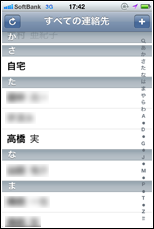
![]() 関連情報
関連情報
【Amazon】人気のiPhoneランキング
更新日時:2024/4/19 19:00
【Kindleセール】人気マンガ最大99%OFF or 最大42%ポイント還元
更新日時:2024/4/19 18:55
Twitterで更新情報を配信しています